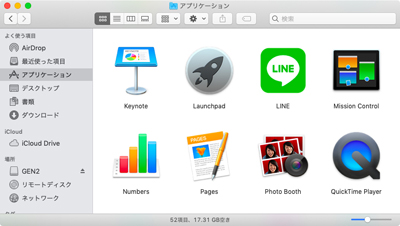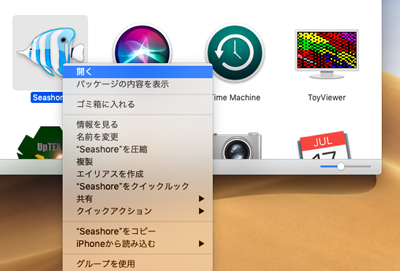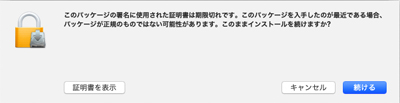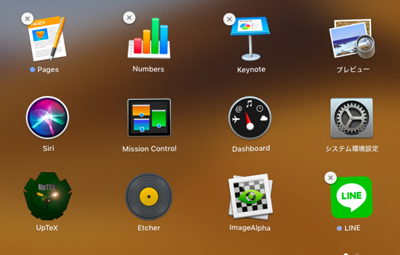パソコンに慣れるということは「アプリケーションソフト(アプリ)」に慣れること、そう言い替えてもいいほどパソコンとアプリは切っても切れない関係です。それはMacも同じこと、だからアプリの使い方をマスターしなければ……その前に、Mac流のアプリ導入術をマスターしましょう。
自分でダウンロードしたアプリを利用するには
macOSでは、インストールしたアプリは「アプリケーション」フォルダに置くことが基本です。Mac App Storeでアプリをダウンロード/購入したときの処理は自動的に行われるため、特に意識する必要はありませんが、自分がインターネットからダウンロードしたものについては事情が変わってきます。
まず、macOS Mojaveの現在、Mac App Store以外から入手したアプリは原則として起動できません。ウイルスなどの迷惑機能が潜むアプリ(マルウェア)である可能性があるためで、起動時にAppleに登録を終えたアプリかどうか判定し、未登録とわかれば起動を拒否します。Mac App Storeから入手したアプリはこの手続きが完了されているため、ノーチェックで起動できるのです。
とはいっても、Mac App Store外で公開されているアプリがすべて有害というわけではありません。macOSには、未登録アプリに起動許可を与える機能も用意されているので、自分で安全を確認できれば自由に利用できるようになります。
アプリを適当な領域(通常は「アプリケーション」)へコピーしたあと、そのアプリをControlキーを押しながらクリックしましょう。コンテキストメニューで「開く」を選択し、現れたダイアログで「開く」ボタンをクリックすればOKです。
この操作は、アプリをコピーするつど必要です。手動でアプリをアップデート(Finderで上書きコピー)すると、起動許可の情報は失われてしまうため、もう一度コンテキストメニューで「開く」を選択する操作を行わないと起動できなくなります。
なお、それでもダウンロードしたアプリを起動できない場合は、システム環境設定「セキュリティとプライバシー」パネルの一般タブで「App Storeと確認済の~」が選択されているか確認しましょう。ここで「App Store」が選択されていると、Mac App Storeで入手したアプリ以外は起動できなくなります。セキュリティを厳しく保つための設定ですが、当然ながら利用できるアプリが限定されてしまうため、慎重に検討すべきです。
このアプリ、インストールしてだいじょうぶ?
Mac App Store以外で配布されているアプリの中には、「証明書」を持つものがあります。その証明書が有効な場合は、アプリを始めて起動したときに「開発元が未確認のため~」と拒否されることはなく、開いていいかの確認だけが行われます。Controlキーを押しながらクリックして「開く」を選択する、という手間は必要ありません。
ただし、証明書には有効期限があります。アプリ開発者が証明書を作成した時点から1年を経過すると、証明書は無効となり、アプリを初めて起動したときにインストールを継続するかキャンセルするかのダイアログが現れます。証明書の有効期限が切れたからといって、そのアプリの危険性が高まるわけではありませんが、ダウンロードしたアプリが最新版だとすると丁寧にメンテナンスされていないことは確かです。インストールする前に、出所が怪しくないかどうか、いま一度チェックしましょう。
アプリを削除(アンインストール)する
Mac App Storeからダウンロード/購入したアプリが不要になった場合、ロケットのアイコンを持つ「ローンチパッド」でかんたんに削除(アンインストール)できます。操作はかんたん、ローンチパッドの画面が表示されているときoptionキーを押し続けると、Mac App Storeからダウンロード/購入したアプリアイコンの右上に「×」ボタンが現れるので、それをクリックすればOKです。
「×」ボタンが現れないアイコンは、macOS標準装備のアンインストールが禁止されたアプリ、または手動インストールしたアプリです。ローンチパッドではアンインストールできないため、不要になった場合はFinderを利用してゴミ箱へ捨てることになります。